Oprava chyby SYSTEM_SERVICE_EXCEPTION v systéme Windows 10
"Modrá obrazovka smrti" alebo "Modrá obrazovka smrti" (BSOD) - jedna z najnepriateľnejších chýb, ktoré sa môžu vyskytnúť počas práce Windows 10 , Podobný problém je vždy sprevádzaný zavesením operačného systému a stratou všetkých neuložených údajov. V dnešnom článku vám poviem o dôvodoch chyby "SYSTEM_SERVICE_EXCEPTION" a poskytneme aj tipy na jeho odstránenie.
Príčiny chyby
V prevažnej väčšine prípadov sa zobrazí "Modrá obrazovka smrti" s hlásením "SYSTEM_SERVICE_EXCEPTION" v dôsledku konfliktu medzi operačným systémom a rôznymi komponentmi alebo ovládačmi. Podobný problém nastáva aj pri používaní "hardvéru" s poruchami alebo poruchami - chybnou pamäťou RAM, grafickou kartou, ovládačom IDE, vykurovaním severného mostíka atď. Čím menej často, príčinou tejto chyby je stránkovaný fond, ktorý je nadmerne využívaný operačným systémom. Každopádne sa môžete pokúsiť napraviť situáciu.
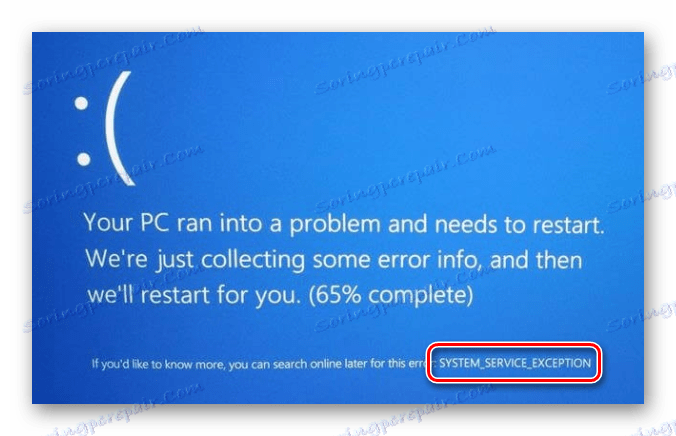
Tipy na riešenie problémov
Keď sa objaví chyba "SYSTEM_SERVICE_EXCEPTION" , je potrebné najskôr pripomenúť, čo presne ste začali / aktualizovali / nainštalovali pred jej výskytom. Ďalej by ste mali venovať pozornosť textu správy, ktorá sa zobrazí na obrazovke. Ďalšie činnosti budú závisieť od jej obsahu.
Zadanie súboru problému
Často je chyba "SYSTEM_SERVICE_EXCEPTION" sprevádzaná označením nejakého súboru systému. Vyzerá to takto:
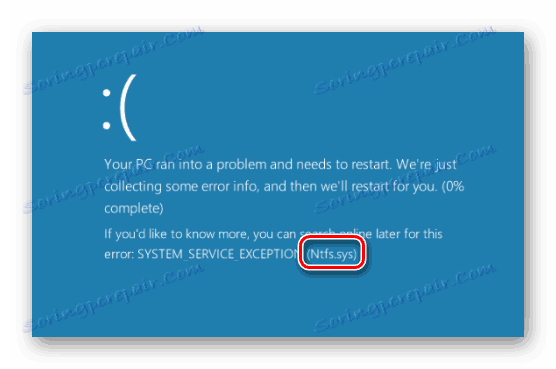
Nižšie uvádzame najbežnejšie súbory, na ktoré odkazuje systém v takýchto situáciách. Navrhujeme aj metódy na odstránenie chyby, ku ktorej došlo.
Upozorňujeme, že všetky navrhované riešenia by sa mali vykonať v "núdzovom režime" operačného systému. Po prvé, nie je vždy možné pravidelne načítať systém OS s chybou "SYSTEM_SERVICE_EXCEPTION" a po druhé vám to umožní úplnú inštaláciu alebo aktualizáciu softvéru.
Ďalšie podrobnosti: Núdzový režim v systéme Windows 10
AtihdWT6.sys
Tento súbor je súčasťou ovládača AMD HD Audio, ktorý je nainštalovaný pomocou softvéru grafickej karty. Preto je potrebné najprv preinštalovať softvér grafického adaptéra. Ak je výsledok negatívny, môžete použiť radikálnejšie riešenie:
- V programe Windows Prieskumník prejdite na nasledujúcu cestu:
C:WindowsSystem32drivers - Vyhľadajte súbor "AtihdWT6.sys" v priečinku ovládačov a odstráňte ho. Pre spoľahlivosť ju môžete skopírovať vopred do inej zložky.
- Potom znova spustite systém.
Vo väčšine prípadov sú tieto opatrenia dostatočné, aby sa problém odstránil.
AxtuDrv.sys
Tento súbor patrí do pomôcky RW-Everything Read & Write Driver. Aby sa pri tejto chybe zmizla "modrá obrazovka smrti" , je potrebné odstrániť alebo opätovne nainštalovať zadaný softvér.
Win32kfull.sys
Chyba "SYSTEM_SERVICE_EXCEPTION" s uvedením vyššie uvedeného súboru sa nachádza v niektorých verziách systému Windows 17 Build 1709. Najbežnejšie je nainštalovať najnovšie aktualizácie operačného systému. Povedali sme, ako ich nainštalovať do samostatného článku.
Ďalšie podrobnosti: Aktualizujte systém Windows 10 na najnovšiu verziu
Ak takéto akcie nedávajú požadovaný výsledok, stojí za to premýšľať o tom, ako sa vrátiť do roku 1703.
Ďalšie podrobnosti: Obnovenie systému Windows 10 do pôvodného stavu
Asmtxhci.sys
Tento súbor je súčasťou ovládača USB ovládača 3.0 od spoločnosti ASMedia. Najskôr sa pokúste ovládač znovu nainštalovať. Môžete si ho stiahnuť napríklad pomocou Oficiálna webová stránka spoločnosti ASUS , Je to vhodný softvér pre základnú dosku "M5A97" z časti "USB" .
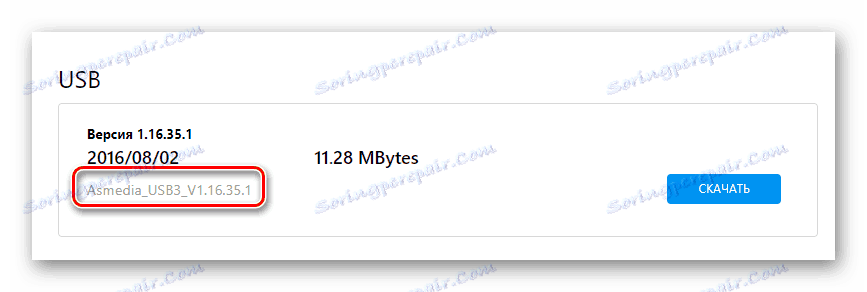
Bohužiaľ, niekedy podobná chyba znamená, že fyzická porucha portu USB je na vine. Môže to byť chyba zariadenia, problémy s kontaktmi atď. V tomto prípade by ste mali kontaktovať špecialistov na dôkladnú diagnostiku.
Dxgkrnl.sys, nvlddmkm.sys, dxgmms2.sys, igdkmd64.sys, atikmdag.sys
Každý z uvedených súborov sa týka softvéru grafickej karty. Ak sa vyskytne podobný problém, postupujte nasledovne:
- Odstráňte predtým nainštalovaný softvér pomocou nástroja Odinštalovať ovládač displeja (DDU).
- Potom preinštalujte ovládače pre grafický adaptér pomocou niektorého z dostupných metód.
Ďalšie podrobnosti: Aktualizácia ovládačov grafickej karty v systéme Windows 10
- Potom skúste reštartovať systém.
Ak sa chyba nedala odstrániť, skúste inštalovať nie najnovšie ovládače, ale staršiu verziu. Najčastejšie takéto manipulácie musia robiť vlastníci grafických kariet NVIDIA. Vysvetľuje to skutočnosť, že moderný softvér nie vždy funguje správne, najmä na relatívne starých adaptéroch.
Netio.sys
Tento súbor sa vo väčšine prípadov objavuje v prípade chýb spôsobených antivírusovým softvérom alebo rôznymi ochrannými zariadeniami (napríklad, AdGuard ). Skúste najprv odstrániť všetok takýto softvér a reštartujte systém. Ak to nepomôže, potom stojí za to skontrolovať systém pre škodlivý softvér. Budeme o tom ďalej informovať.
Zriedkavejšie je príčinou problémový softvér sieťovej karty. Toto môže viesť k vzniku "modrej obrazovky smrti" pri spustení rôznych torrentov a načítaní samotného zariadenia. V tomto prípade musíte znova nájsť a nainštalovať ovládač. Odporúčame používať najnovšiu verziu softvéru stiahnutého z oficiálneho webu.
Ďalšie podrobnosti: Vyhľadanie a inštalácia ovládača pre sieťovú kartu
Ks.sys
Súbor sa vzťahuje na knižnice CSA, ktoré používa jadro samotným operačným systémom. Najčastejšie táto chyba súvisí s prácou skype a jeho aktualizácie. V takejto situácii stojí za to odinštalovať softvér. Ak po takomto uplynutí problému zmizne, môžete sa pokúsiť nainštalovať najnovšiu verziu aplikácie z oficiálnej stránky.
Okrem toho často súbor "ks.sys" signalizuje problém vo videokamere. Zvlášť stojí za to venovať pozornosť tejto skutočnosti majiteľom notebookov. V tomto prípade nie je vždy potrebné používať originálny softvér výrobcu. Niekedy je to ten, kto vedie k BSOD. Najskôr by ste sa mali pokúsiť vrátiť späť ovládač. Prípadne môžete úplne odstrániť videokameru z aplikácie Správca zariadení . Následne systém nainštaluje softvér.
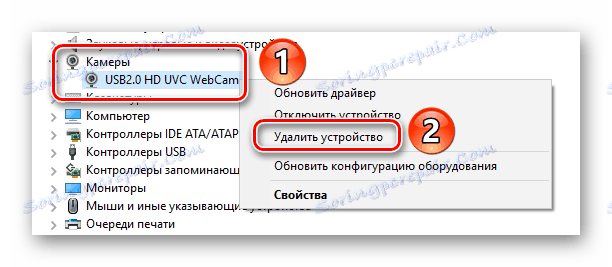
Zoznam najbežnejších chýb je úplný.
Nedostatok podrobných informácií
Chybové hlásenie "SYSTEM_SERVICE_EXCEPTION" sa vždy nezobrazuje . V takýchto prípadoch sa budete musieť uchýliť k takzvaným pamäťovým skládkam. Postup bude nasledovný:
- Najskôr by ste sa mali uistiť, že je zapnutá funkcia nahrávania skládok. Na ikone "Tento počítač" kliknite na položku PCM a vyberte riadok "Vlastnosti" .
- V okne, ktoré sa otvorí, prejdite do časti Rozšírené nastavenia systému .
- Ďalej kliknite na tlačidlo "Parametre" v bloku "Prevziať a obnoviť" .
- Otvorí sa nové okno s nastaveniami. Vo vašom prípade by mali vyzerať tak, ako je znázornené na obrázku nižšie. Nezabudnite kliknúť na tlačidlo "OK" , aby ste potvrdili všetky vykonané zmeny.
- Ďalej musíte stiahnuť program BlueScreenView z oficiálnych webových stránok vývojára a nainštalujte ho na počítači / notebooku. Umožňuje dešifrovať súbory výpisu a zobrazuje všetky informácie o chybách. Na konci inštalácie spustite softvér. Automaticky otvorí obsah nasledujúceho priečinka:
C:WindowsMinidumpJe to v ňom, že údaje budú uložené predvolene v prípade "modrej obrazovky" .
- Zo zoznamu, ktorý sa nachádza v hornej časti, vyberte požadovaný súbor. V tomto prípade sa všetky informácie zobrazia v spodnej časti okna vrátane názvu súboru, ktorý sa týka problému.
- Ak je takýto súbor jedným z vyššie uvedených, postupujte podľa odporúčaných tipov. V opačnom prípade budete musieť hľadať príčinu sami. Ak to chcete urobiť, kliknite na vybraný výpis v systéme BlueScreenView PCM a z kontextového menu vyberte riadok "Nájsť kód chyby Google + ovládač" .
- Potom sa v prehliadači objavia výsledky vyhľadávania, medzi ktorými je riešenie vášho problému. Ak máte nejaké problémy s nájdením príčiny, môžete nás kontaktovať v komentároch - pokúsime sa vám pomôcť.
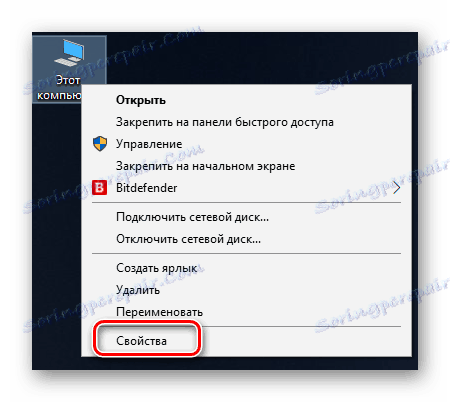

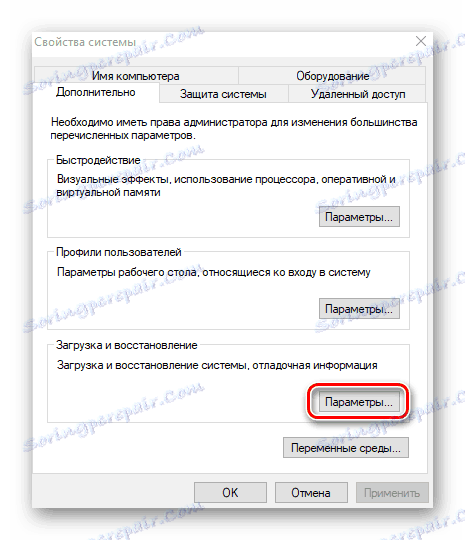

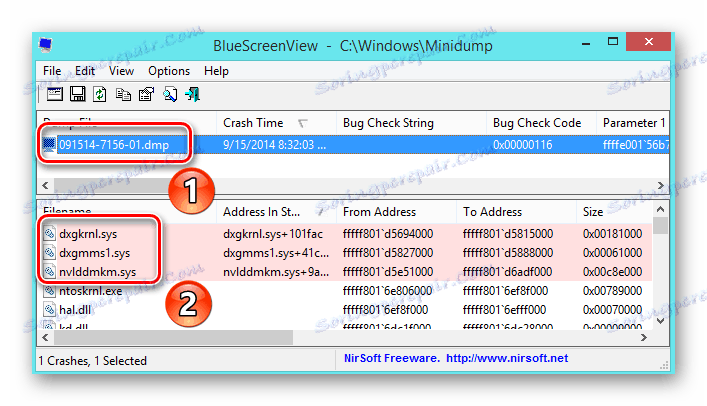
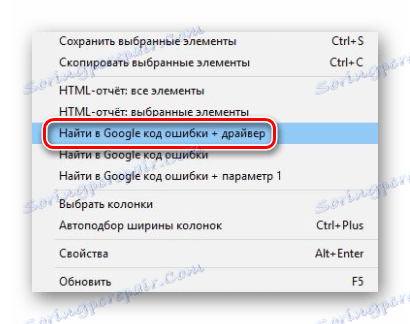
Nástroje na štandardné opravy chýb
Občas sa na odstránenie problému "SYSTEM_SERVICE_EXCEPTION" je potrebné použiť štandardné techniky. Budeme o nich hovoriť ďalej.
Metóda 1: Reštartujte systém Windows
Bez ohľadu na to, aký smiešny to môže znieť, v niektorých prípadoch môže pomôcť jednoduché reštartovanie operačného systému alebo jeho správne vypnutie.

Ďalšie podrobnosti: Vypnutie systému Windows 10
Faktom je, že Windows 10 nie je dokonalý. Niekedy môže dôjsť k upchatiu. Zvlášť vzhľadom na množstvo ovládačov a programov, ktoré každý používateľ nainštaluje na rôznych zariadeniach. Ak to nefunguje, mali by ste skúsiť nasledujúce metódy.
Metóda 2: Skontrolujte integritu súborov
Niekedy sa tento problém zbavuje a pomáha skontrolovať všetky súbory operačného systému. Našťastie to môže byť vykonané nielen softvérom tretej strany, ale aj vstavanými nástrojmi Windows 10 - "System File Checker" alebo "DISM" .
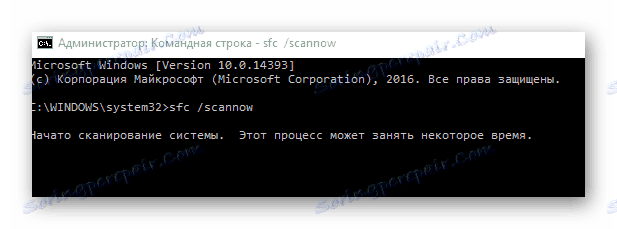
Ďalšie podrobnosti: Skontrolujte chybu systému Windows 10
Metóda 3: Skontrolujte vírusy
Vírusové aplikácie, ako aj užitočný softvér sa každý deň vyvíjajú a zlepšujú. Často preto práca takýchto kódov vedie k chybe "SYSTEM_SERVICE_EXCEPTION" . Prenosné antivírusové nástroje vykonávajú túto úlohu vynikajúcu prácu. Hovorili sme o najefektívnejších zástupcoch takéhoto softvéru skôr.
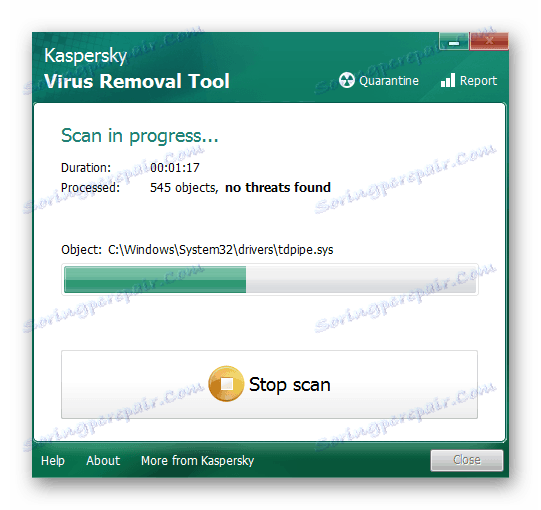
Ďalšie podrobnosti: Skenovanie počítača na prítomnosť vírusov bez antivírusu
Metóda 4: Inštalácia aktualizácií
Spoločnosť Microsoft neustále uvoľňuje záplaty a aktualizácie pre operačný systém Windows 10. Všetky sú určené na opravu rôznych chýb a chýb operačného systému. Možno to je inštalácia najnovších "záplaty" vám pomôže zbaviť sa "modrej obrazovky smrti". Napísali sme, ako vykonať vyhľadávanie a inštaláciu aktualizácií v samostatnom článku.
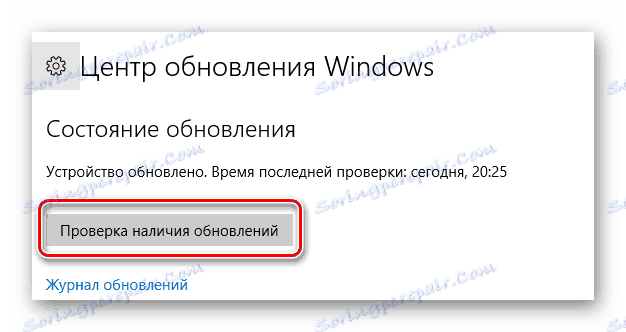
Ďalšie podrobnosti: Ako inovovať systém Windows 10 na najnovšiu verziu
Metóda 5: Skontrolujte zariadenie
Príležitostne to nemusí byť zlyhanie softvéru, ale problém s hardvérom. Najčastejšie takéto zariadenia sú pevný disk a pamäť RAM. Preto v situáciách, kde nie je možné nijako zistiť príčinu chyby "SYSTEM_SERVICE_EXCEPTION" , odporúčame vám vyskúšať uvedený problém hardvéru.
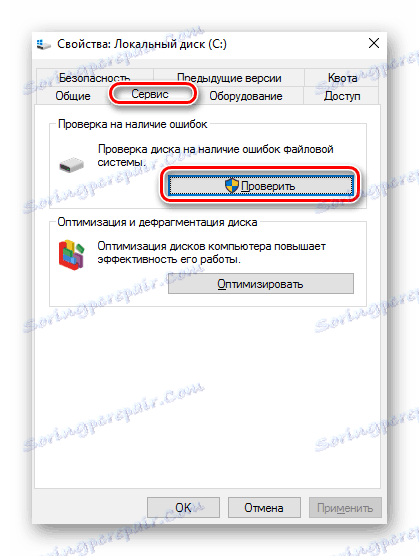
Ďalšie podrobnosti:
Ako testovať RAM
Ako skontrolovať pevný disk pre chybné sektory
Metóda 6: Opätovne nainštalujte systém OS
V najnáročnejších prípadoch, keď sa situácia nemôže napraviť žiadnymi metódami, stojí za to premýšľať o preinštalovaní operačného systému. K dnešnému dňu to môže byť vykonané niekoľkými spôsobmi a pomocou niektorých z nich môžete uložiť svoje osobné údaje.
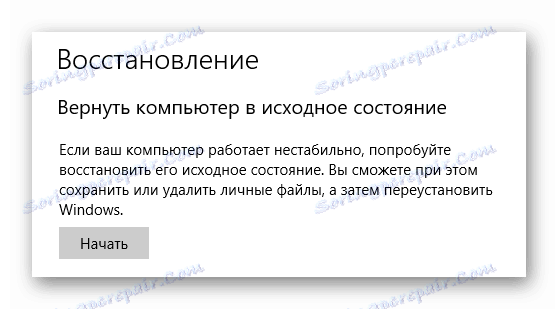
Ďalšie podrobnosti: Preinštalovanie operačného systému Windows 10
Tu, v skutočnosti, všetky informácie, ktoré sme chceli, aby sme vám v tomto článku. Pamätajte, že príčiny chyby "SYSTEM_SERVICE_EXCEPTION" sú veľa. Preto je potrebné brať do úvahy všetky jednotlivé faktory. Dúfame, že teraz môžete vyriešiť problém.